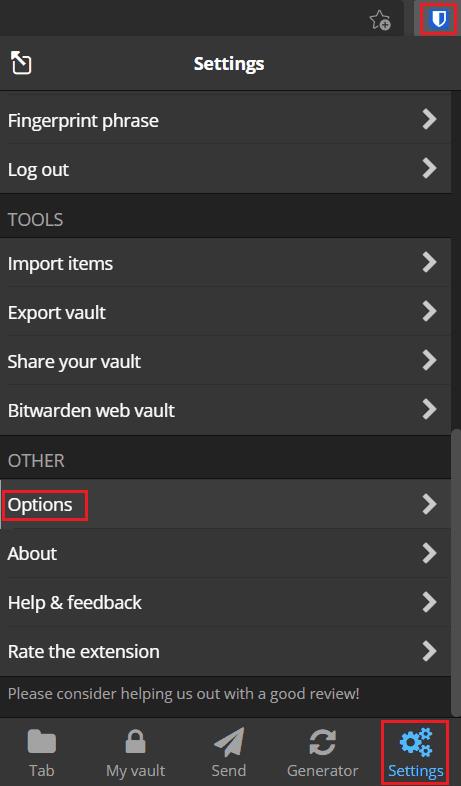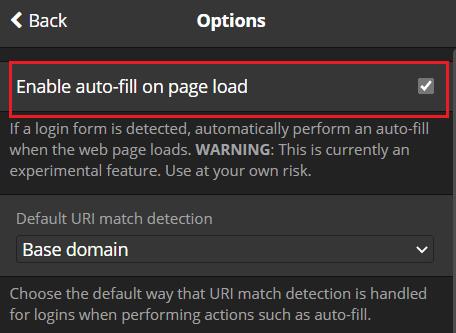Pengelola kata sandi hebat dalam menyimpan detail login Anda untuk setiap akun yang Anda miliki. Mereka menawarkan Anda kemampuan untuk menyalin nama pengguna dan kata sandi ke clipboard Anda untuk menyelamatkan Anda dari keharusan mengetiknya. Ini membantu untuk lebih mendorong penggunaan kata sandi yang lebih panjang dan lebih kompleks karena Anda hampir tidak perlu mengetiknya secara manual.
Catatan: Sayangnya, ini bisa sedikit mengganggu pada platform yang tidak menawarkan aplikasi untuk pengelola kata sandi Anda seperti TV pintar. Anda mungkin harus mengetikkan kata sandi yang panjang dan rumit dalam beberapa skenario.
Salah satu keuntungan bagus menggunakan ekstensi peramban untuk pengelola kata sandi adalah ia dapat mengisi formulir untuk Anda, daripada harus menyalin dan menempelkannya secara manual. Ini ditawarkan dalam dua format, secara manual memilih entri dari panel ekstensi untuk mengisinya secara otomatis, dan meminta ekstensi secara otomatis memasukkan detail saat halaman dimuat. Mengisi kredensial Anda secara otomatis saat halaman dimuat adalah fitur yang sangat bagus yang menghemat upaya Anda bahkan karena harus menemukan entri yang tepat di brankas Anda.
Catatan: Saat ini dengan Bitwarden, pengisian otomatis detail login saat halaman dimuat adalah fitur eksperimental. Dalam pengujian kami, fitur tersebut berfungsi tanpa masalah, tetapi jarak tempuh Anda mungkin berbeda.
Cara mengaktifkan pengisian otomatis saat memuat halaman dengan Bitwarden
Isi otomatis mengharuskan Anda menggunakan ekstensi browser Bitwarden, jadi pastikan Anda menginstalnya. Anda dapat menemukan tautan ke ekstensi untuk berbagai peramban di laman unduhan Bitwarden di sini . Dengan ekstensi browser terpasang, klik ikon ekstensi Bitwarden untuk membuka panel ekstensi. Selanjutnya, beralih ke tab "Pengaturan", lalu gulir ke bawah dan klik "Opsi".
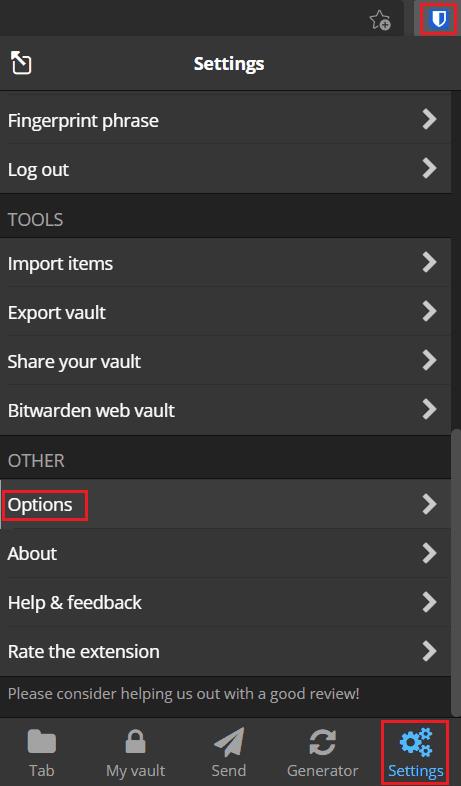
Buka panel ekstensi, lalu klik "Opsi" di dekat bagian bawah tab "Pengaturan".
Pada halaman opsi, centang kotak centang item pertama, berlabel "Aktifkan pengisian otomatis saat memuat halaman".
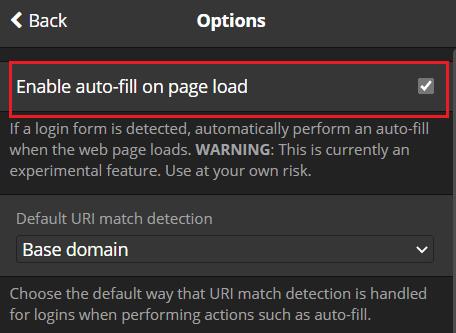
Centang opsi teratas, berlabel "Aktifkan pengisian otomatis saat memuat halaman".
Dengan pengisian otomatis pada pemuatan halaman diaktifkan, Bitwarden akan secara otomatis memasukkan nama pengguna dan kata sandi ke dalam formulir login yang terdeteksi. Ini hanya akan terjadi jika URL situs web cocok dengan URL entri di brankas Anda. Jika Anda ingin fitur tersebut berfungsi, pastikan entri vault Anda memiliki URL yang terkait dengannya. Dengan mengikuti langkah-langkah dalam panduan ini, Anda dapat mengaktifkan pengisian kredensial otomatis dengan ekstensi browser Bitwaden.